Особенности низкопрофильных механических клавиатур
Читайте мелкий шрифт
Не все низкопрофильные механические клавиатуры одинаковы. Тот факт, что на коробке есть правильные ключевые слова, не означает, что она на самом деле низкопрофильная.
Некоторые производители решили просто уменьшить корпус своих клавиатур, но по-прежнему используют обычные механические переключатели – это не совсем низкопрофильные клавиатуры.
Другие просто устанавливают тонкий набор клавиш и заканчивают работу.
Не поддавайтесь на маркетинговые уловки. Чтобы избежать этих «мин», обязательно прочитайте мелкий шрифт, прежде чем доставать кошелёк.
Не ожидайте идентичного опыта набора текста
Низкопрофильные механические клавиатуры имеют много общего с их более крупными собратьями, но набор текста (или игра) на них – это совершенно другой опыт.
Это то, что вам обязательно нужно иметь в виду.
Эти клавиатуры придерживаются другого набора «правил», в первую очередь из-за их более мелкой природы.
Они не обязательно лучше или хуже, но они дают другой опыт – тот, который вы либо будете обожать, либо, наоборот, возненавидите.
Печатать на них приятно, но это не такое «роскошное» ощущение, как можно было бы ожидать.
Всё сводится к личным предпочтениям. Обычные механические клавиатуры часто бывают коренастыми и крупными, слишком архаичными (или, по крайней мере, специфическими) по своему дизайну. Для некоторых они могут предлагать слишком много возможностей для настройки.
Есть большое количество людей, которым просто нужен первоклассный опыт набора текста (и определенный тип звукового профиля), но они не хотят часами возиться со своими клавиатурами, чтобы действительно настроить всё по своему вкусу – они предпочитают готовый вариант, который достаточно хорош.
Низкопрофильная механическая клавиатура – это, своего рода, золотая середина. Она имеет несколько относительно уникальных наворотов (поддержка нескольких устройств/ОС), множество вариантов подключения, а также очень тонкий профиль, на который приятно смотреть и печатать.
Для кого-то это может быть просто идеальное сочетание.
Выберите клавиатуру с возможностью горячей замены, если это возможно
Как всегда, лучше всего купить механическую клавиатуру с печатной платой с возможностью горячей замены.
Существует не так много вариантов, когда речь идёт о низкопрофильных механических переключателях, но возможность заменить их и попробовать что-то новое чрезвычайно важна, поскольку ваши потребности и желания могут со временем меняться.
Weighing Your Software «Options»
Like its new-for-2019 counterpart, the MX Master 3 mouse I reviewed alongside this keyboard, the MX Keys gains some extra features from its configuration software, Logitech Options.
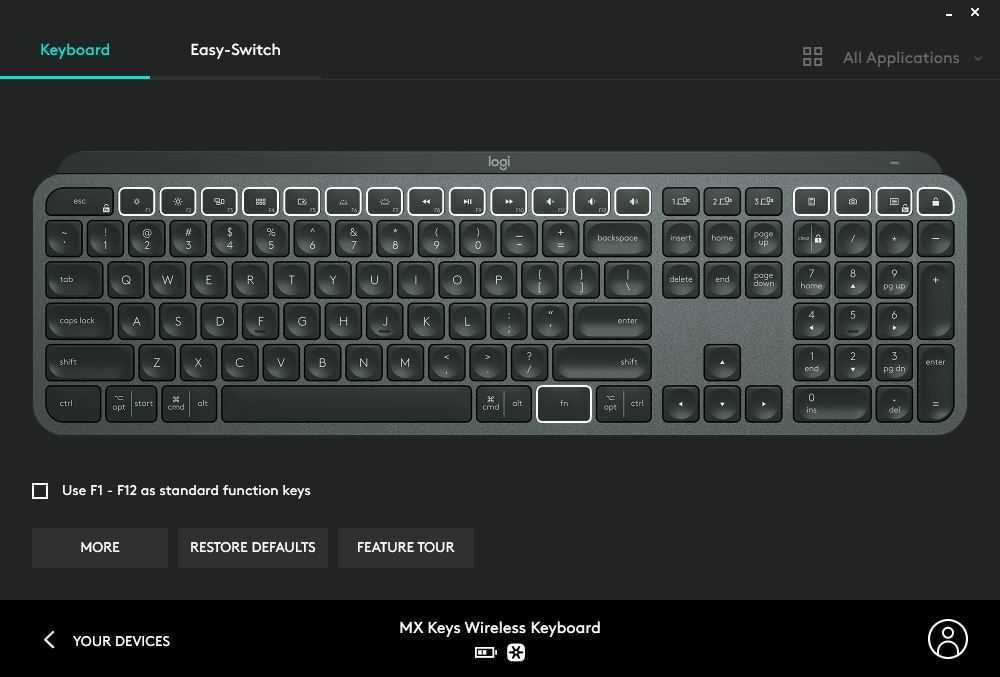
Options gives you the ability to configure the function keys, as well as a few nonessential keys in the top-right corner, such as the calculator key and the camera-shaped take-a-screenshot button. You can set specialized profiles for each app, too. It isn’t quite as useful here as it is in the MX Master 3, but sometimes every shortcut helps.
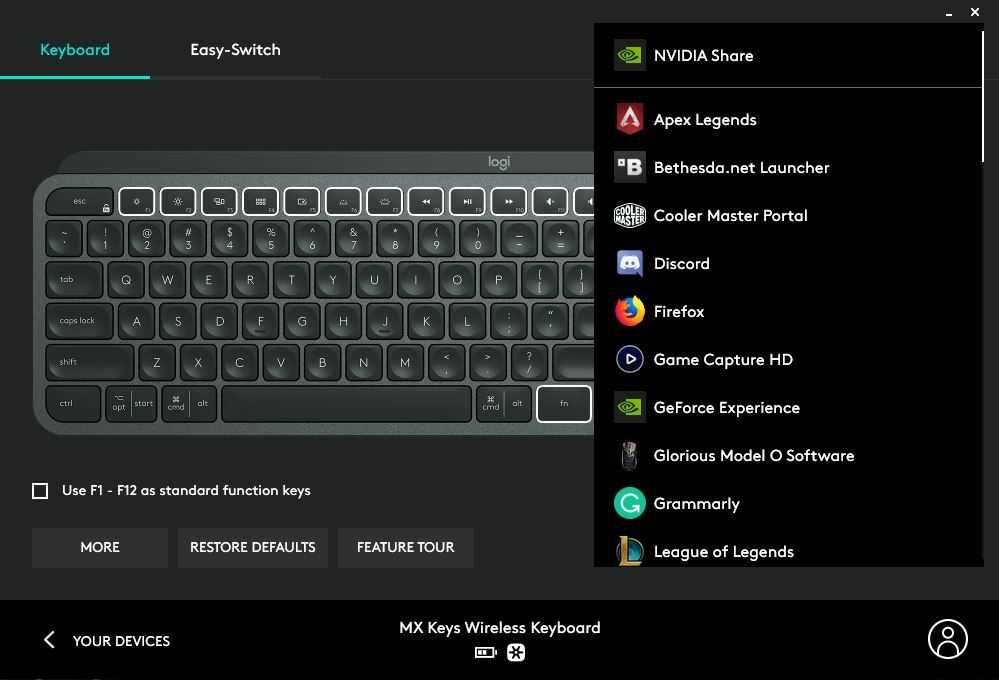
When paired with Logitech’s MX Master 2S or MX Master 3 mouse, the MX Keys can also use Logitech Flow. The venerable Flow is a software-based feature that allows you to transition seamlessly among using multiple devices, all connected wirelessly to the keyboard’s wireless channels at the same time. This means you can move your mouse from your desktop to your laptop screen as if they were one system—even if one is, say, a Mac and the other is a Windows laptop. With the MX Keys and Flow, you can go from typing on one device to the other without switching keyboards, re-pairing device and keyboard, or even switching channels on the keyboard.
Flow can be an incredibly useful feature for the right users—that is, folks with two or three devices that they type on daily, such as a laptop and an iPad. But even in that scenario, Flow doesn’t feel quite as dramatic or as essential for the MX Keys as it does with the MX Master mice. In part, that is because it requires a compatible Logitech MX mouse alongside for the whole cross-device shifting scheme to work. (That said, it does make a compelling case for buying the two as a set.)
Дизайн
Первое, что вы заметите в кнопках Pop Keys от Logitech, – это то, что они имеют «всплеск» цвета. Клавиатуры представлены в ярких тонах, в том числе Daydream, в котором сочетаются мятная, желтая и лавандовая клавиши, розовая Heartbreaker или классическая Blast, доступная в черном и желтом цветах. Руководители дизайнеров Logitech заявляют, что клавиатура была разработана для пользователей поколения Z, которые хотят большей индивидуальности и индивидуальности в своем рабочем пространстве.
Хотя изначально я опасался резкого контраста устройства Blast для обзора – я больше привык к плавающему морю бежевых или черных клавиш, которые чаще встречаются на корпоративных столах – клавиатура цвета шмеля была игривой, но не яркой, как некоторые игровые клавиатуры. . Цвет мне показался забавным, а акцентированные клавиши неожиданно скрасили мой стол. К сожалению, более профессиональные ключевые цвета недоступны, и я все же хотел бы вариант с приглушенными, взрослыми оттенками для повседневного использования.
Logitech Pop Keys и Logitech MX Keys Mini
Клавиатура My Blast поставляется с желтой клавиатурой, подчеркнутой множеством круглых плавающих черных клавиш с желтыми глифами. Как и MX Keys Mini , клавиатура предназначена для работы как с Mac, так и с ПК. Некоторые модификаторы и специальные клавиши на клавиатуре – Control, Function, Shift, Tab, Caps Lock, Delete, Enter и другие – серые с желтыми глифами.
В то время как Qwerkywriter и KnewKey пытаются быть более аутентичным воспроизведением инструментов, которые им предшествовали, Pop Key использует более минималистичный, модернизированный и деконструированный дизайн для своей эстетики. Он поставляется с более современными клавишами – клавиши диктовки и отключения микрофона среди моих любимых наряду с новой поддержкой эмодзи – и дизайн представляет собой игривый подход к клавишам пишущей машинки, а не точное воспроизведение клавиш с хромированными рамками, как то, что находится на KnewKey. и Qwerkywriter.
Имея размеры 321,2 x 138,47 x 35,4 мм, клавиатура Pop Keys немного шире, чем MX Keys Mini – вы получаете аналогичную раскладку клавиатуры, но первая будет иметь дополнительный столбец сочетаний клавиш эмодзи вместе с полноразмерными клавишами со стрелками по сравнению с более сжатая перевернутая Т-образная компоновка последнего. Механические переключатели клавиш также означают, что Pop Keys в целом более толстая клавиатура.
Ярлык смайликов – вторая по величине функция Pop Keys, которая выделяет эту скромную клавиатуру среди конкурентов. Помимо стандартного набора текста, Logitech действительно продвигает смайлы как будущее общения, а клавиши Pop поставляются с четырьмя предустановленными клавишами смайликов и четырьмя дополнительными клавишами в коробке, которые можно менять местами. Пятая клавиша смайликов открывает полное меню смайликов. так что вы можете выбрать любой смайлик или символ, который вам нужен.
Хотя цель этих новых клавиш – помочь пользователям общаться с помощью смайлов, которые, по утверждению Logitech, являются самым быстрорастущим языком в мире, клавиши можно настроить для запуска определенных символов смайликов (даже если эти символы не определены прилагаемыми клавишами) с помощью загружаемого программного обеспечения для настройки клавиатуры Pop.
Как и в случае с MX Keys Mini, на Pop Keys вы не найдете расширенную клавиатуру со специальной цифровой панелью. Logitech утверждает, что более компактный размер делает эту клавиатуру более эргономичной, если вы не часто работаете с электронными таблицами или числами.
Наша клавиатура Blast оснащена металлической клавишей Escape медного цвета, которая подчеркивает эстетику пишущей машинки. Пуристы могут сетовать на тот факт, что клавиша Escape – единственная клавиша другого цвета, но латунная отделка придает ей винтажный вид.
В верхнем ряду рядом с клавишей Escape находятся функциональные клавиши. Эти клавиши также могут использоваться для переключения между входами устройств – всплывающие клавиши могут быть сопряжены с тремя устройствами, например с премиальной серией MX от Logitech для работы. Вы также найдете сочетания клавиш для управления воспроизведением мультимедиа, клавишу голосовой диктовки, кнопку снимка экрана и переключатель отключения микрофона. Этот последний ключ стал находкой во время пандемии, поскольку вызовы Zoom стали новой нормой.
Противоречивые дизайны
Прежде чем анализировать технические характеристики каждой из них, мы считаем, что удобно начать с первого, что мы наблюдаем при взгляде на эти клавиатуры: их дизайн. Дело не в том, что это является определяющим моментом, так как в конце концов никто не купит устройство только для того, чтобы быть красивым, хотя правда в том, что он не сделает этого, если его считают гротескным.
Это поле предназначено для принятия субъективных мнений, поскольку каждый из них имеет свой вкус и сможет получить свои очки в пользу дизайна каждой из клавиатур. Поэтому мы оставляем интерпретацию каждой, которая более красива или элегантна, и мы продолжаем анализировать данные, которые мы все видим.
オリジナルと偽のiPhoneを…
Please enable JavaScript
オリジナルと偽のiPhoneを区別する方法
Волшебная клавиатура выделяется своей классические цвета в котором минимализм является основным правилом, что-то очень распространенное в дизайне Apple. Они сочетают серебро его основания с белым его ключей, очень в соответствии с цветом IMAC и другие элементы, такие как Волшебная Мышь. Со своей стороны, Logitech MX Keys будет играть больше на iMac Pro или на определенный MacBook, так как его главная цель — объединить серый черный.
Кроме того, формы каждой из них очень разные, так как Волшебная Клавиатура намного меньше, чем у Logitech, в значительной степени из-за того, что последняя добавляет несколько больше столбцов в котором встроены некоторые функциональные кнопки или цифровая клавиатура с сеткой.
Низкопрофильные и обычные механические клавиатуры – какую выбрать
Давайте сведём все это к нескольким простым пунктам:
Купите низкопрофильную механическую клавиатуру, если:
- Вам нужно что-то лёгкое, портативное и компактное
- Вам нужна клавиатура, которая может лёгко подключаться к вашему телефону и/или планшету, и вы ищете приятный опыт набора текста, пока находитесь вне дома
- Вам не нужно так уж точно настраивать периферийные устройства
- Вам нужна клавиатура с поддержкой нескольких устройств
- Вам нужно как можно больше вариантов подключения: проводное, беспроводное и Bluetooth
- Вам нужна эргономичная клавиатура, которая не слишком напрягает запястья
- Вам нужен внешний вид мембранной клавиатуры, но не удобство набора текста, которое она предлагает
Купите «обычную» механическую клавиатуру, если:
- Вам нужна клавиатура, которая будет расти вместе с вами и вашим рабочим процессом
- Вы хотите получить максимальный опыт набора текста
- Вам нужна эклектичная палитра вариантов на выбор
- Вам нужна клавиатура, которую вы сможете настраивать множеством различных способов. Обычные механические клавиатуры не имеют себе равных, когда речь заходит об огромном количестве опций и способов настройки их внешнего вида
- Вы не хотите тратить небольшое состояние на периферийные устройства. Вы можете потратить кучу денег на изготовленную на заказ механическую клавиатуру, но вам не обязательно это делать , чтобы получить необходимый опыт
Беспроводная
Соединяется с компьютером и мобильными устройствами посредством Bluetooth LE (с низким потреблением энергии) или собственного USB-приемника. Заряжается от любого USB-порта и может использоваться в процессе зарядки. Наиболее распространенный подход: подключите кабель к портам:

Ощутимый недостаток беспроводных клавиатур, работающих от батареек — разряжаются в самый неподходящий момент. Заставляет отвлекаться от работы. Порой батареек нет и приходится извлекать из пульта дистанционного управления. С MX Keys подобного не произойдет.
Задержки ввода при подключении через прилагающийся USB-приемник от Logitech не ощутил.
Сравнение с Magic Keyboard
Располагаю версией для Mac, поэтому привычные пользователям Windows клавиши отсутствуют. В полном варианте предусмотрены клавиши для Windows и Mac.
Модель для Mac предпочтительна для тех пользователей, которые не работают с ПК под управлением Windows и Linux и в дальнейшем не планируют применять какие-либо ОС для компьютеров, кроме macOS.
Превосходит Apple Magic Keyboard, которую предпочитал использовать до сих пор. Очевидные преимущества: является полноразмерной клавиатурой с цифровой панелью и оснащена подсветкой. Примерно такого же размера, но приподнята, что делает работу с ней более комфортной. Наклонена вниз примерно на 15 градусов.
На задней панели MX Keys предусмотрен аппаратный переключатель для включения и выключения.
По размерам версия MX для Mac сопоставима с эппловской клавиатурой. Сравнение в пользу новой для себя модели далось мне нелегко, поскольку являюсь давним пользователем Mac и провел с клавиатурами Apple тысячи часов. Понравится пользователям, полагающим, что клавиатура Magic всем хороша, но слишком низкая.
Лучшая бюджетная — Defender UltraMate SM-535
Бюджетная клавиатура может быть удобной и надежной, хотя в сравнении с топовыми моделями качество материалов и ощущения при печати будут хуже.
Среди клавиатур мембранного типа лучше выбирать модели с низкими плоскими клавишами: они нажимаются более быстро, четко и тихо, чем высокие.
Бюджетные модели вроде Defender UltraMate не очень хороши для игр, но печатать на них вполне удобно — по крайней мере, если нет привычки к механическим клавиатурам. По сравнению с дорогими моделями вроде Logitech MX нажатия ощущаются менее четкими и более упругими из-за плотной резиновой подложки, но большинству людей это не доставит дискомфорта.
Кроме полного набора обычных клавиш на корпусе есть яркие индикаторы и кнопки для управления громкостью, воспроизведением и вызова основных программ вроде почты и «Моего компьютера». Основная раскладка удобная, с большой вертикальной клавишей Delete.
Клавиатура работает от батареек несколько месяцев. Подключение по радиоканалу при помощи USB-адаптера. Подсветки нет.
Сколько стоит:
на «Яндекс-маркете» — от 779 Р.
Альтернатива. Anne Pro 2 — самая доступная среди хороших беспроводных «механик». В периоды скидок ее можно без проблем купить за 3000 Р, хотя обычно она стоит в полтора-два раза дороже.
В российских и зарубежных магазинах продается множество механических клавиатур дешевле 4000 Р, но мы не рекомендуем их покупать. Часто это очень плохо изготовленные модели из плохого пластика, с дешевыми дребезжащими переключателями и маркими, хрупкими кейкапами. Пользоваться ими неприятно, и можно раз и навсегда испортить себе впечатление о «механике».
Anne Pro 2 очень маленькая, такой формат называется 60%. У нее нет ни ряда F-клавиш, ни стрелок, ни даже кнопки Delete. Все второстепенные функции перенесены на «второй слой» управления, то есть через нажатие кнопки Fn вместе с одной из букв.
Вернее, у Anne Pro 2 таких «слоев» три: две отдельные кнопки Fn1 и Fn2 и так называемый Magic Fn, который срабатывает при долгом или быстром нажатии на кнопку. То есть, например, длинное нажатие на правый Shift активирует его по прямому назначению, а если быстро нажать и отпустить, то компьютер опознает его как стрелку вверх. Я пользовался этой клавиатурой больше года для работы и могу подтвердить, что это удобная система. На то, чтобы привыкнуть и запомнить комбинации, у меня ушло около четырех дней.
Функцию каждой кнопки кроме Fn можно переназначать и модифицировать при помощи фирменного ПО. Оно неплохо переведено на русский язык и удобно в использовании, если разобраться в назначении всех функций.
Сколько стоит:
- на «Озоне» — от 7000 Р;
- на «Алиэкспрессе» — от 5000 Р.
Профессиональная модель
Ориентирована на повышение производительности труда специалистов, которым недостаточно возможностей встроенной в ноутбук или обычной офисной для настольного ПК:
- графических дизайнеров;
- финансовых консультантов;
- технических журналистов;
- разработчиков программного обеспечения;
- создателей видео- и аудиоконтента.
Сходство с Magic Keyboard делает MX удачным выбором для пользователей, которые предпочитают работать с Mac, но по разным причинам используют ПК с Windows.
Считаю лучшей клавиатурой 2020 для «домашнего офиса». Большее число специалистов стало работать удаленно, поэтому актуальность выбора клавиатуры профессионального уровня для дома возросла.

В условиях, когда работа из дома стала новой нормой и перестала восприниматься в качестве редкого исключения, пользователи все критичнее смотрят на свои ПК. Клавиатура ноута, которой еще в 2019 было достаточно, сегодня перестала соответствовать объему и интенсивности задач.
Попробовал в онлайн-шутере от первого лица. Впечатления приятные. Если игры не главное — подойдет. Но геймерам больше подходят механические клавиатуры с выраженным звуком и заметной тактильной обратной связью.
Последние предложения
Стоит ли покупать?
Вам нужна умная функциональность программного обеспечения
Главной особенностью новой MX Keys S являются ее Smart Actions, и если вам нужна клавиатура с некоторыми безумными программными функциями, это отличный выбор.
Вы хотите механическую клавиатуру
MX Keys S может быть потрясающей клавиатурой, но дело в том, что она все еще мембранная. Если вам нужна механическая доска с лучшими нажатиями клавиш, вам придется искать в другом месте.
Последние мысли
Logitech MX Keys S может быть лишь дополнительным обновлением по сравнению с клавиатурой трехлетней давности, но ее дополнения означают, что она сохраняет свое место на вершине дерева офисных клавиатур. Он обладает такой же гладкой и современной эстетикой, как и его предшественник, а также отличается особой прочностью. Более того, его опыт набора текста, хотя и не такой точный и резкий, как у механической клавиатуры, такой как его собрат, Logitech MX Mechanical, все же удобен.
Тем не менее, именно здесь MX Keys S действительно выделяется среди конкурентов и зарекомендовала себя как лучшая офисная клавиатура, которую можно купить за деньги. Функциональность, предоставляемая Smart Actions, не имеет себе равных в этом пространстве, и в сочетании с более «обычными» функциями, присутствующими в программном обеспечении, она представляет собой грозную комбинацию.
Неприятным моментом с MX Keys S является цена, особенно если учесть, что за те же деньги вы можете получить проводные механические модели, которые, возможно, предлагают лучший набор текста. Имея это в виду, однако, ни один из них не сможет сравниться с MX Keys S с точки зрения того, что это потрясающий общий пакет.
Часто задаваемые вопросы
В чем разница между ключами Logitech MX и ключами MX S?
Короче, не так много. MX Keys S имеет несколько функциональных клавиш с разными обозначениями, а также интеграцию с новым программным пакетом Logitech Options+, а также его умные функции Smart Actions.
Работает ли MX Keys S без программного обеспечения?
MX Keys S работает без программного обеспечения, хотя, чтобы получить от него максимальную отдачу, вам необходимо установить программное обеспечение Logitech Options+.
Обзор Logitech MX Keys и MX Master 3: цена и вердикт

Клавиатура Logitech MX Keys и мышь Logitech MX Master 3 идеально подходят для пользователей, которым нужен мощный и превосходный набор устройств ввода, но при этом не нужна игровая периферия — со всеми этими безвкусными мигающими индикаторами и пользовательскими сочетаниями клавиш. вы никогда не будете использовать.
Вместо этого Logitech хочет, чтобы эти устройства понравились креативщикам, кодерам и офисным работникам, которые хотят повысить уровень своей игры, работая на компьютерах Mac и ПК за одним столом. Если вы подходите под эти категории и не готовы расстаться с серьезными деньгами за клавиатуру и мышь, серия Master может быть для вас.
И клавиатура, и мышь работают с бесплатным программным обеспечением Logitech Options, которое позволяет настраивать ярлыки, проверять уровень заряда батареи и т. д. Это действительно профессиональный пакет, который определенно понравится, если вы хотите перейти на следующий уровень с вашими устройствами ввода — мы, конечно, не можем винить клавиатуру или мышь при их использовании.
Ознакомьтесь с виджетами на этой странице, чтобы узнать последние цены, но стоимость — это один из факторов, который может вас оттолкнуть: вы можете получить хороший Chromebook примерно по той же цене, что и клавиатура Logitech MX Keys и мышь Logitech MX Master 3 вместе взятые. Если у вас есть деньги, чтобы их потратить, эти периферийные устройства вас не разочаруют.
Logitech MX Keys

Флагманская клавиатура Logitech MX Keys отличается компактными габаритами и предназначается специально для создателей контента, которые имеют дело с мультимедийными приложениями, набором текста и другими операциями на компьютере. Девайс выполнен в серо-черной расцветке корпуса, где в качестве основного цвета используется серый (в него окрашен стильный металлический корпус), а клавиши черные. Приятно радует наличие стильной подсветки, которая охватывает все клавиши (без исключения). Сами символы весьма тонкие, но хорошо подсвечиваются и работать в темноте намного комфортнее.
Конструктивное исполнение каждой кнопки заслуживает особого внимания. Клавиши обладают продуманной эргономикой для более удобного набора текста и выполнения различных комбинаций. Как отмечают пользователи, пальцы отлично ложатся на выемки и не соскальзывают. В целом, уровень тактильного комфорта не вызывает претензий. Сама клавиатура весьма тихая, поэтому вы не будете раздражать коллег громкими нажатиями. Приятно радует наличие дополнительного функционала в верхней части, где предусмотрен набор отдельных символов. На боковой грани сверху находится переключатель питания и порт USB Type-C.
Сама конструкция устанавливается на 6 резиновых ножках, предотвращающих скольжение даже на стеклянной поверхности. К тому же, она весит больше 800 граммов, поэтому не скользит по столу. Регулировка угла наклона отсутствует, но положение клавиш продумано до мелочей, из-за чего малейший дискомфорт не возникает. Как и полагается флагманской клавиатуре, Logitech MX Keys имеет фирменное ПО Logitech Options, расширяющее возможности для настроек. В главном окне находится иконка клавиатуры с настройкой функционала и набором программируемых кнопок. Отдельные действия меняются по своему усмотрению. Также вы можете привязать отдельные команды для конкретных приложений, чтобы не выполнять переключение между профилями вручную. Приятно радует поддержка сопряжения с тремя устройствами одновременно. Список активных подключений отображается на вкладке «Easy-Switch».
Плюсы и минусы
Высокий уровень эргономики;
Качество сборки и используемых материалов;
Бесшумные нажатия;
Отличная подсветка;
Время автономной работы;
Симпатичный дизайн;
Множество фирменных технологий и опций;
Компактность;
Доступная стоимость;
Отсутствие подставки для запястий.
Рейтинг клавиатуры
Эргономичность 10/10
Скорость отклика 10/10
Функциональность 10/10
Итого 10 Logitech MX Keys – продвинутая и функциональная клавиатура, которая предназначается для активных пользователей компьютера. С ее помощью повседневная работа за ПК будет доставлять вам только удовольствие.
Наше мнение
Клавиши Pop Keys от Logitech привносят множество игривых прихотей в стойкие столы благодаря своим ярким цветам. Хотя стиль Pop Keys может быть вдохновлен письменными принадлежностями прошлых лет, Pop Keys – это не пишущая машинка вашего дедушки – эта клавиатура искусно сочетает очарование старого мира с современными технологиями, такими как надежные возможности подключения, длительное время автономной работы и поддержка эмодзи, чтобы помочь вдохновить следующее поколение креативщиков.
Есть ли альтернативы
При цене 99 долларов за Pop Keys и 39 долларов за Pop Mouse существует множество альтернатив этим периферийным устройствам Studio Series. Наиболее заметными конкурентами Pop Keys являются другие клавиатуры в стиле ретро, такие как Qwerkywriter S, Rymek KnewKey и Azio MK Keyboard. Все эти клавиатуры оснащены схожими механическими переключателями и круглыми клавишами, которые делают их похожими на пишущие машинки, но ни одна из них не предлагает такой же современной универсальности клавиш Pop, включая выделенные клавиши эмодзи, мультимедийные и функциональные клавиши, которые можно настроить, а также поддержку Logi Bolt. . Еще одним привлекательным качеством Pop Keys является то, что они на 100-200 долларов меньше, чем у некоторых из ближайших конкурентов.
Как долго это будет продолжаться
Клавиши Pop Keys от Logitech, как и предшествующие им пишущие машинки, прослужат вам очень долго. Батареи рассчитаны на три года использования, а замена их новыми батареями продлит вам работу намного дольше. Хотя сменные батареи не так хороши для окружающей среды, как перезаряжаемые внутренние батареи, положительным моментом является то, что вам не придется беспокоиться о том, что батареи смогут удерживать заряд по мере старения всплывающих клавиш. Это означает, что вместо того, чтобы выбрасывать в остальном идеально используемую клавиатуру через несколько лет, потому что внутренняя батарея устарела до истечения срока ее полезного использования, вы можете просто заменить новые батареи и продолжить работу с этой клавиатурой. Logitech предлагает годовую ограниченную гарантию на оборудование для Pop Keys в США и большей части Азии, хотя вы можете получить двухлетнюю гарантию, если приобретете клавиатуру в Японии, Европе, на Ближнем Востоке и в Африке.
Стоит ли мне это покупать
Да, если вы полагаетесь на эмодзи или используете их, Pop Keys – бесценный инструмент для вашего дома или домашнего офиса. Хотя она была разработана для подростков и подростков, Pop Keys – это забавная клавиатура, которая обязательно украсит любую комнату. Logitech модернизировал пишущую машинку в соответствии с современными требованиями.




























